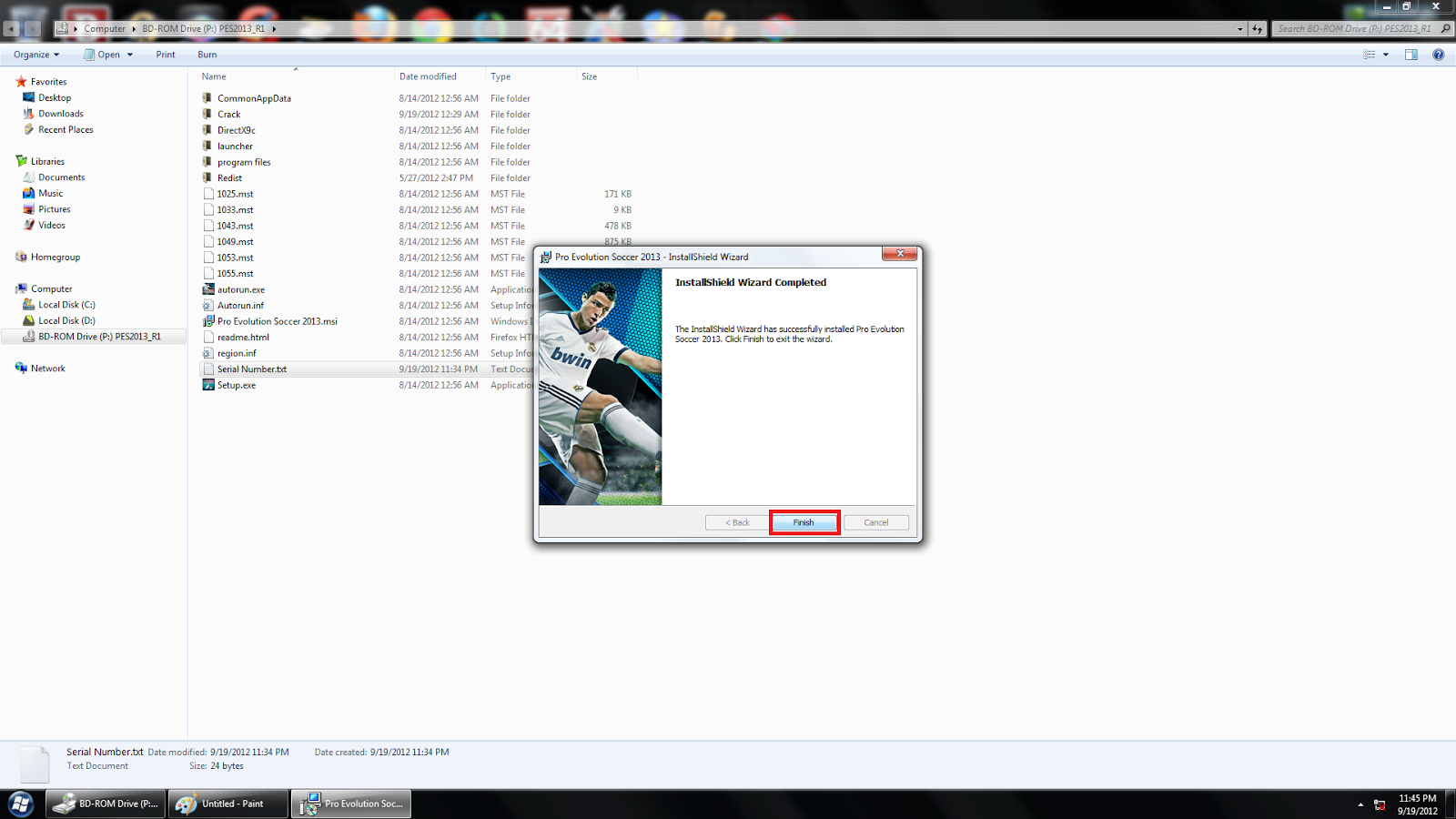Memasang sistem operasi pada sebuah komputer bisa terasa sulit dan melelahkan, terutama jika Anda tidak mahir dalam bidang tersebut. Namun, ada beberapa cara yang bisa dilakukan untuk memudahkan proses instalasi sistem operasi, seperti memakai software seperti Daemon Tools atau memanfaatkan flashdisk. Berikut adalah beberapa gambaran tentang cara memasang sistem operasi pada komputer:
Instalasi Windows dengan Daemon Tools
Daemon Tools adalah salah satu software yang bisa digunakan untuk memasang sistem operasi pada komputer. Berikut langkah-langkah penggunaannya:
- Pertama-tama, download file ISO dari sistem operasi yang akan dipasang. File ISO ini bisa didapatkan dari situs resmi penyedia sistem operasi atau situs download yang terpercaya.
- Setelah itu, install software Daemon Tools pada komputer. Pastikan software tersebut sudah terintegrasi dengan Windows Explorer dan melakukan restart komputer jika diminta.
- Buka software Daemon Tools dan pilih menu Mount. Kemudian, pilih file ISO sistem operasi yang sudah didownload sebelumnya dan klik OK.
- Tunggu hingga proses mounting selesai dan sistem operasi sudah muncul di Windows Explorer seperti drive biasa seperti D atau E.
- Buka folder yang berisi file instalasi sistem operasi dalam Windows Explorer. Jangan lupa untuk menjalankan file instalasi tersebut sebagai administrator.
- Ikuti proses instalasi dengan seksama dan tunggu hingga selesai. Setelah selesai, komputer akan otomatis restart dan sudah bisa digunakan dengan sistem operasi yang baru dipasang.
Instalasi Windows dengan Flashdisk
Selain menggunakan software seperti Daemon Tools, sistem operasi juga bisa dipasang dengan memanfaatkan flashdisk. Berikut langkah-langkah yang bisa dilakukan:
- Pertama-tama, pastikan flashdisk memiliki kapasitas yang cukup untuk menampung file ISO sistem operasi yang akan dipasang.
- Download file ISO sistem operasi dari situs resmi penyedia atau situs download yang terpercaya.
- Buka aplikasi Rufus dan format flashdisk sebagai bootable disk. Pilih file ISO sistem operasi dan klik OK. Tunggu hingga proses selesai.
- Restart komputer dan masuk ke BIOS untuk mengatur boot priority. Atur agar boot prioritynya adalah flashdisk yang sudah dipersiapkan tadi.
- Lakukan restart pada komputer dan tunggu hingga proses instalasi sistem operasi selesai. Pastikan flashdisk masih terhubung dengan komputer selama proses instalasi berlangsung.
- Setelah proses instalasi selesai, jangan lupa atur kembali boot priority di BIOS agar bisa boot dari harddisk.
FAQ
Bagaimana jika tidak memiliki CD atau DVD drive pada komputer?
Ini tidak menjadi masalah karena kita bisa memasang sistem operasi dengan memanfaatkan software seperti Daemon Tools atau memanfaatkan flashdisk sebagai bootable disk.
Apakah file ISO yang didownload harus ori atau bisa yang bajakan?
Sistem operasi yang dipasang pada komputer sebaiknya berasal dari sumber yang terpercaya dan tidak menggunakan versi bajakan. Selain itu, meng-install sistem operasi bajakan juga melanggar hak cipta dan bisa menimbulkan masalah hukum. Jadi, sebaiknya gunakan versi asli dari sistem operasi yang ingin dipasang.
Video Tutorial
Berikut adalah video tutorial cara instalasi sistem operasi dengan menggunakan software Daemon Tools: